经验直达:
- 怎么样删除PPT中的日期/时间
- ppt打印右上角日期怎么去掉
一、怎么样删除PPT中的日期/时间
关于PPT中的日期/时间 , 有很多都是PPT里自带的,或者是模板自带的 。以下为教程:
- 如图 , 在示例幻灯片中左下角有日期/时间 , 这是我们要去除它(如果只是去除某一页中的日期/时间,只需点击这个日期/时间的框框,之后按下[Delete]键即可,但这种方法只能删除单个幻灯片中的日期/时间 , 不能删除整个幻灯片中的日期/时间)
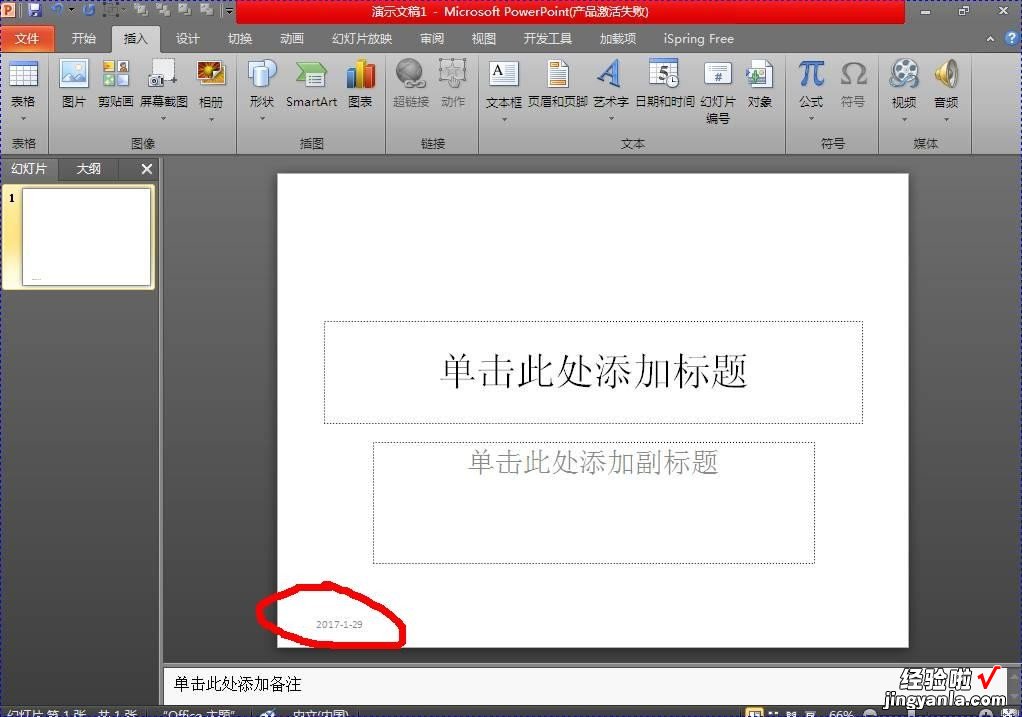
这时点击插入,看见右上角有一个“日期与时间”,点击它
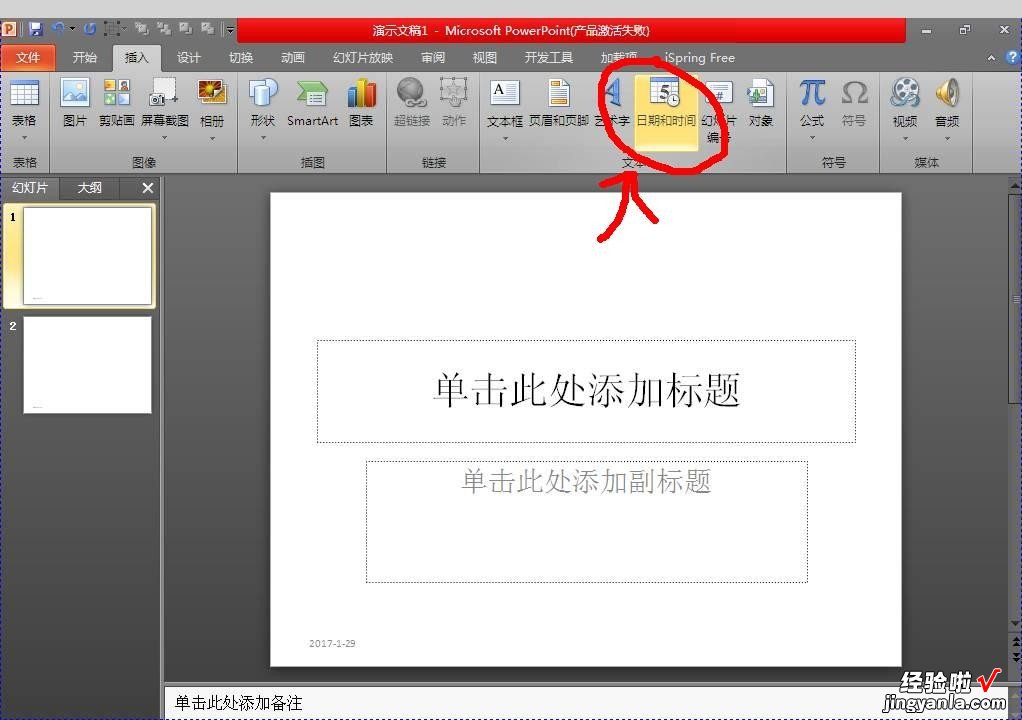
【ppt打印右上角日期怎么去掉 怎么样删除PPT中的日期/时间】之后就会弹出来一个框框,我们把左面的日期和时间取消勾选
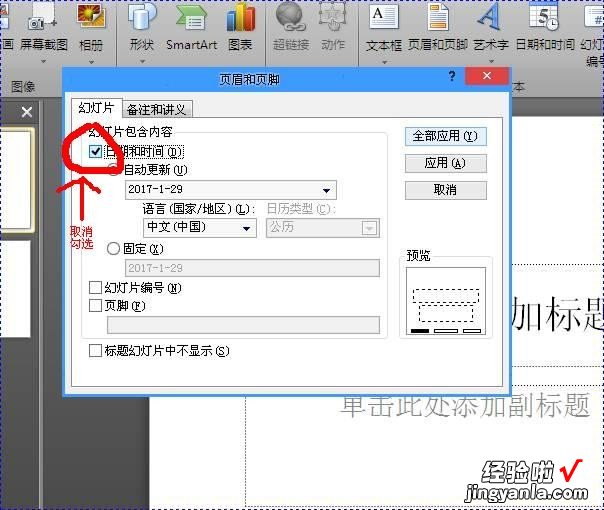
之后点击右面的“全部应用” 。(注:如图,如果只是去除某一页中的日期/时间,只需点击“应用”即可 , 删除整个幻灯片中的日期/时间需点击“全部应用”)
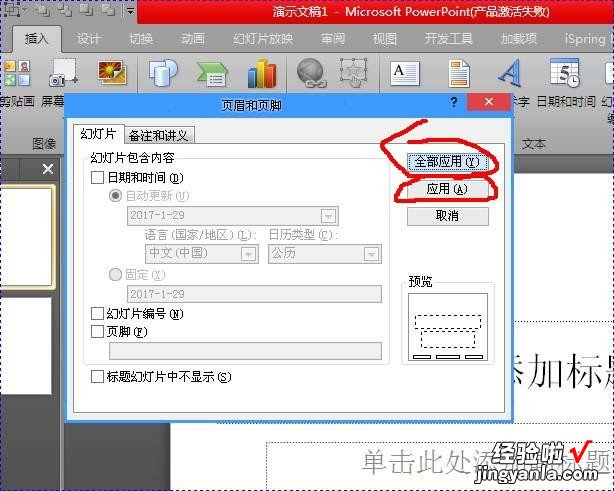
接下我们会发现,左下角的日期/时间不见了 。
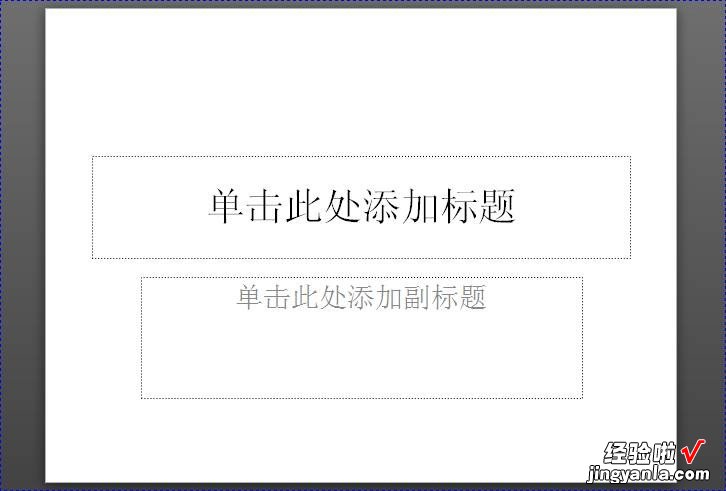
二、ppt打印右上角日期怎么去掉
根据查询office教程网得知,ppt打印右上角日期去掉的方法如下:
第一步:打开PowerPoint演示文稿,按下键盘上的Ctrl P键进入打印视图 。
第二步:进入打印视图后,可以看到界面右上角有打印日期 。
第三步:点击左侧的“编辑页眉和页脚”按钮,然后在打开的的窗口中根据自己打印的内容 , 切换到“幻灯片”或“备注和讲义”中取消勾选“日期和时间”,然后点击“全部应用” 。
第四步:就可以看到日期和时间消失了 。
第五步:如果有需要我们还可以点击设置其他想要的打印参数,比如设置打印版式,设置一张纸上打印多页PPT等,设置完成后点击“打印”按钮就可以进行打印了 。
ppt , MicrosoftOfficePowerPoint,是微软公司的演示文稿软件 。用户可以在投影仪或者计算机上进行演示,也可以将演示文稿打印出来,制作成胶片,以便应用到更广泛的领域中 。
